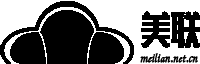最近有美國服務器用戶咨詢小編,關于Linux系統光盤啟動以及分區的問題,畢竟美國服務器的Linux系統與Windows系統的操作有很大的差異。今天美聯科技小編就為大家介紹下,美國服務器Linux系統光盤啟動以及分區的操作。
需要注意,美國服務器在啟動 Linux系統的安裝程序之后,沒有類似 Windows系統安裝中【退出安裝】的功能選項。如果美國服務器用戶在安裝過程中碰到無法解決的問題而不能繼續進行安裝時,可以同時按下Ctrl+Alt+ Delete組合鍵退,出安裝過程,等到解決問題后重新進行安裝。
1、從光盤啟動
美國服務器用戶要將BIOS設置為光盤啟動,然后將安裝光盤放入光驅,就可由安裝光鹽引導系統,進入 Linux的安裝界面。首先是一個文本界面,直接按回車鍵,即可開始中文圖形界面的安裝。
輸入 Linux text回車,則開始中文文本界面的安裝,文本界面安裝速度較快。在未檢測到顯示卡,不能正常運行圖形安裝的情況下,可以使用文本模式來進行安裝。
輸入 Linux rescue回車,則進入救援模式,可以在系統無法正常啟動時修復系統。
輸入 Linux memtest回車,則進入內存測試模式,執行一個內存測試程序。
在圖形或文本安裝模式啟動之后,會看到光盤介質自檢測界面。根提示按兩次回車鍵即開始光盤的自檢測。 Quick Enterprise Linux AS4的安裝光盤內嵌了MDS,自檢測程序將會校驗MDS是否正確。
如果檢測結果是PASS,則可以繼續安裝,如果多次檢測的結果均為FAL,說明光盤有損傷,需要更換光盤。介質錯誤會造成安裝失敗。介質自檢測PASS以后選中【Continue】后回車,繼續安裝過程。如果認為不需要進行檢測,可以在前一個界面上按Tab鍵選中【Skip】后回車,繼續安裝過程。
安裝程序會自動檢測顯示卡,并啟動一個 X-Window圖形界面,單擊【發行說明】按鈕會彈出一個窗口,可以查看此發行版的版權說明等。要繼續安裝,單擊【下一步】按鈕。
2、選擇分區方式
下一個界面是【磁盤分區設置】,可以選擇手工分區或者自動分區。
1.手工分區
如果熟悉 Linux系統的美國服務器用戶,想要自己進行分區,可以選擇【用 Disk Druid手工分區】,并單擊【下一步】按鈕。手工分區可以按需配置,更為靈活。例如,為了安全需要單獨劃出根分區,而把大量的軟件包安裝在其他分區等。
2.自動分區
安裝程序默認選擇在【自動分區】上,單擊【下一步】按鈕,安裝程序會根據實際情況給出一個分區方案。
如果美國服務器用戶不打算繼續使用目前這個分區方案,可以選中分區,單擊【刪除】按鈕,刪除目前的分區設置,然后單擊【新建】按鈕,開始重新設置。最后單擊【下一步】按鈕繼續,然后等待安裝完成。
以上就是美國服務器Linux系統光盤啟動以及分區的操作,希望能幫到有需要的用戶。
關注美聯科技,了解更多IDC資訊!
美國服務器Linux系統光盤啟動及分區
來源:美國服務器
作者:美聯小編Zoe
瀏覽量:160